BIOS でハードディスクブートを設定する方法
コンピュータの起動プロセス中、BIOS (基本入出力システム) の設定によってハードウェア デバイスの初期化シーケンスが決定されますが、その中でもハードディスクの起動シーケンスの設定が特に重要です。新しいシステムをインストールする場合でも、ハードドライブを交換する場合でも、起動時の問題を解決する場合でも、BIOS に入って起動シーケンスを調整する必要があります。この記事では、ハードディスクの起動設定方法を詳しく紹介し、最近の話題も参考にさせていただきます。
1. BIOS でハードディスクの起動を設定する手順
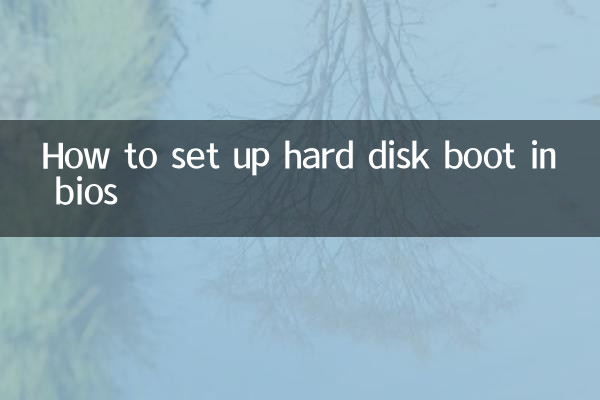
1.BIOS インターフェイスに入る: 起動時に指定されたキーを押します (通常は Del、F2、F12、または Esc ですが、特定のキーはマザーボードのブランドによって異なります)。
2.起動オプションに移動します: キーボードの矢印キーを使用して、[ブート] タブまたは [スタートアップ] タブを見つけます。
3.起動シーケンスを調整する: ハードドライブ (通常は「HDD」または特定のモデルとして識別されます) を「起動優先順位」または「起動順序」の最初の順序に移動します。
4.保存して終了: F10 を押して設定を保存します。設定は再起動後に有効になります。
2. マザーボードブランドごとのBIOS設定の違い
| マザーボードのブランド | 「BIOS に入る」ボタン | 起動オプションのパス |
|---|---|---|
| ASUS | デル/F2 | ブート > ブート優先順位 |
| MSI | デル | 設定>起動 |
| ギガバイト | デル/F12 | BIOS 機能 > ブート オプション |
| デル | F2 | ブートシーケンス |
3. よくある問題と解決策
1.BIOS でハードドライブが見つかりません:ハードディスク接続ケーブルが緩んでいないか確認するか、SATAインターフェースを交換してみてください。
2.ブートシーケンスを保存できません: BIOS バッテリが故障している可能性があり、CMOS バッテリを交換する必要があります。
3.UEFI がレガシー モードと競合する: ハードディスクのパーティションタイプ (GPT または MBR) に応じて、対応する起動モードを選択します。
4. 最近の話題のトピックへの言及
以下は、過去 10 日間にインターネット上で活発に議論されたテクノロジ トピックであり、BIOS 設定に関連している可能性があります。
| ランキング | トピック | 暑さ指数 |
|---|---|---|
| 1 | Windows 11 24H2 アップデートにより起動の問題が発生する | 92,000 |
| 2 | 国内SSDの価格戦争で導入ブームに | 78,000 |
| 3 | 従来の BIOS に対する AI PC の課題 | 65,000 |
5. 注意事項
1. BIOS の操作には注意してください。他の設定を誤って変更すると、システムが不安定になる可能性があります。
2. 一部の新しいマザーボードはグラフィカル BIOS インターフェイス (UEFI など) をサポートしていますが、基本的なロジックは従来の BIOS と同じです。
3. 簡単に復元できるように、調整前に元の設定を記録しておくことをお勧めします。
上記の手順とデータ分析により、ユーザーはハードディスクの起動設定を簡単に完了できます。複雑な問題が発生した場合は、マザーボードのマニュアルを参照するか、製造元のテクニカル サポートに問い合わせてください。

詳細を確認してください
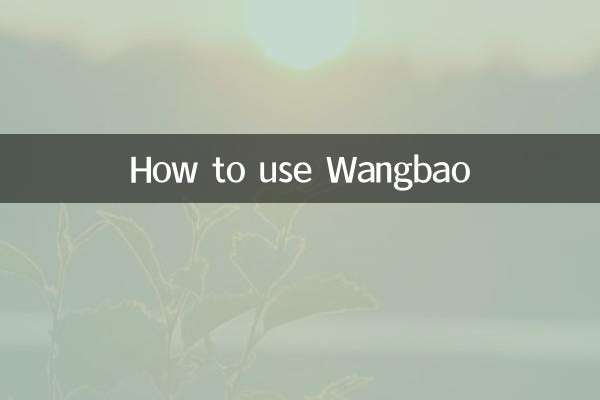
詳細を確認してください